I tutorial per sezione
- [x]html: creazione di layout stabili e grammaticalmente corretti
- CSS: tutorial sui fogli di stile, trucchi e segreti per la resa sui vari browsers
- Inkscape: grafica vettoriale con Inkscape, presentazione e tutorial
- Gimp: grafica raster con Gimp, presentazione e tutorial
- Irfanview: programma di fotoritocco, rinomina files e altre operazioni veloci sulle immagini
- PhotoFiltre: programma di fotoritocco più complesso di Irfanview, ma più semplice, leggero e intuitivo di Gimp
- Miscellanea di grafica:Cosa sono i DPI, creare una gif animata, studio di un logo, restyling di un guestbook...
- Motori: posizionamento e analisi
- IPCop: installazione del firewall IPCop e delle sue estensioni
- Miscellanea di reti, sicurezza e hw: notizie generali sul funzionamento delle reti, alcune regole di sicurezza e brevi pillole di hardware
- Tutto il resto: progettazione siti, software gratuiti vari...
- Strumenti utili: segnalazione di strumenti utili e brevi spiegazioni sul loro funzionamento
E-mail criptate con Thunderbird [3/3]
Notizia del 16/03/2007
Ultima parte del tutorial per l'invio di una mail criptata con Thunderbird, dopo la parte sull'installazione di Thunderbird e l'installazione di GnuPG e di Enigmail.
***
Per avviare la procedura di creazione di una nuova coppia di chiavi:
- avvio Thunderbird
- scelgo OpenPGP -> Gestione chiavi
- nel pannello che compare scelgo Genera -> Nuova coppia di chiavi
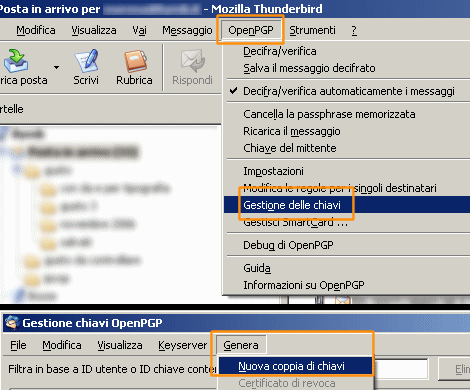
***
Si apre una finestra per la generazione della coppia di chiavi e:
- verifico che l'account sia quello per cui intendo creare la coppia di chiavi
- spunto "Usa la chiave generata per l'identità selezionata"
- inserisco la passphrase, quindi la riscrivo per evitare errori di battitura che in futuro mi impedirebbero di riaprire i messaggi
- premo Genera chiave per far partire la procedura di generazione che potrebbe durare anche qualche minuto; posso seguire l'avanzamento nella barra in basso della finestra.
- a fine procedura mi sarà chiesto di creare un Certificato di revoca e una volta creato compare un pannello che ne spiega l'utilizzo: Il certificato di revoca è stato creato con successo. Puoi usarlo per togliere validità alla tua chiave pubblica, ad esempio nel caso tu perda la tua chiave privata. Il messaggio continua col consiglio di salvare il certificato su un supporto sicuro come un CD, una chiavetta USB o un floppy, perché se qualcuno dovesse avere accesso al certificato, potrebbe usarlo per rendere la chiave inutilizzabile.
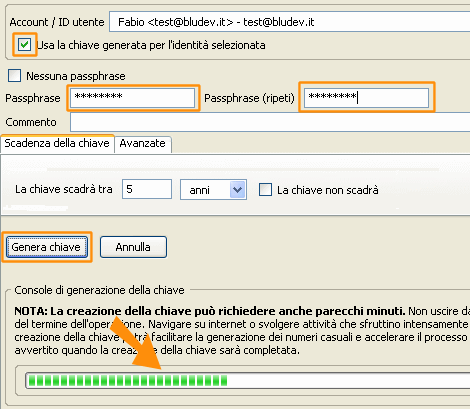
A questo punto, la mia coppia di chiavi è stata creata e pronta per essere usata per decifrare i messaggi in arrivo.
***
Per spedire un messaggio però dovrò procurarmi la chiave pubblica del destinatario, perciò procedo come segue:
- avvio Thunderbird
- scelgo OpenPGP -> Gestione chiavi [1]
- nel pannello che compare ho due possibilità [2]:
- scelgo File -> Importa chiavi da un file nel caso abbia la chiave salvata in locale, la seleziono e do Ok
- scelgo Keyserver -> Ricerca chiavi nel caso non sappia la chiave del destinatario, ma la voglia recuperare dal server dove sono archiviate. In questo caso nel pannellino inserisco il nome dell'utente di cui sto cercando la chiave e il server dove si trova [3]; aspetto l'elaborazione e poi seleziono dall'elenco che mi viene presentato la chiave che mi interessa [4]. Dando l'Ok la chiave sarà salvata in memoria e la ritroverò in elenco nel pannello delle chiavi a mia disposizione [5].
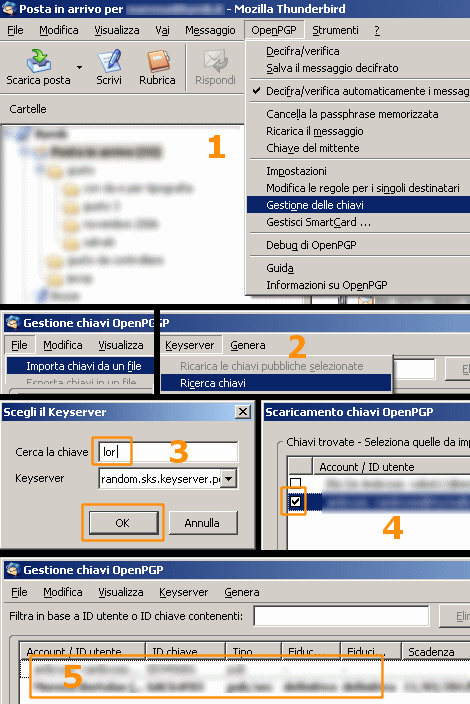
***
Per spedire un messaggio criptato:
- avvio Thunderbird
- premo File -> Nuovo -> Messaggio
- verifico che sia spuntata la voce OpenPGP -> Cifra il messaggio
- creo il messaggio avendo l'accortezza di non mettere un oggetto troppo dettagliato
- nel momento in cui premo Invia compare il pannello di gestione delle chiavi, dove scelgo con quale chiave criptare il messaggio; naturalmente si tratterà della chiave del destinatario del messaggio stesso.
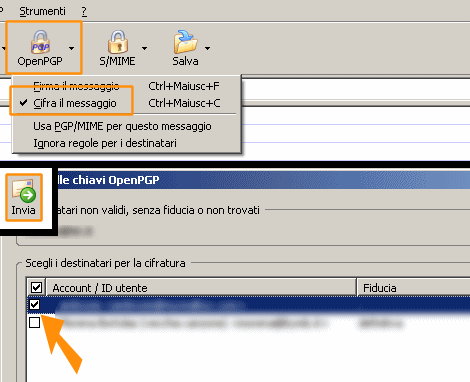
Se qualcuno intercetta il messaggio criptato, non riuscirà a leggerlo perché si troverà di fronte qualcosa del genere:
Senza la chiave privata (e relativa passphrase) nessuno riuscirà a decifrare il messaggio, se non tentando tutte le combinazioni possibili della chiave privata (un numero pari a 2 elevato a 2048 tentativi, che significherebbero diverse decine di anni di elaborazione di un potente computer).
***
Nel momento in cui ricevo un messaggio criptato e tento di aprirlo, il programma mi chiede di inserire la mia passphrase; se è corretta, il messaggio sarà leggibile.
Sotto un messaggio decriptato e nell'angolo la chiave a segnalarne lo stato di messaggio protetto:
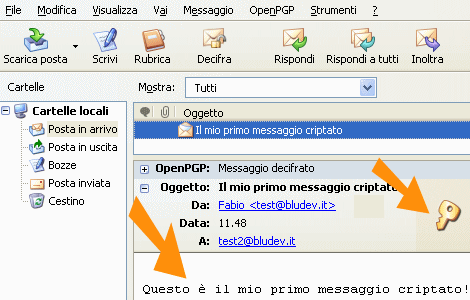
***
Le altre due parti del tutorial:
Torna a inizio pagina
Aggiungi il tuo commento
I campi con * sono obbligatori.
Torna a inizio pagina
Torna a inizio pagina

Commenti
Non ci sono ancora commenti a questa news!